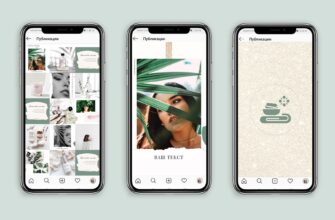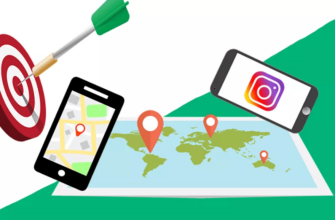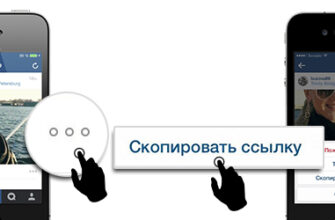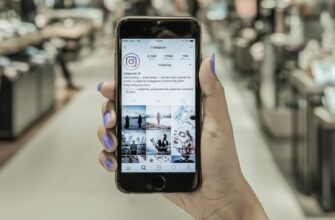При посещении собственной страницы с чужого устройства у владельца возникает вопрос, как можно выйти из аккаунта Инстаграм, если забыл стереть данные входа. Проблема актуальна, потому что тот человек, с чьего гаджета был совершен вход, имеет доступ ко всей личной информации, включая переписку. Существует несколько способов решения проблемы.
- Как выйти из Инстаграма на компьютере
- При веб-версии
- При приложении для Windows
- Как выйти из Инстаграма на телефоне
- Android
- iPhone
- Как выйти из второго аккаунта в Инстаграм
- Как выйти из аккаунта в Инстаграме, если нажал запомнить
- Как выйти из Инстаграма на всех устройствах
- Телефон
- Компьютер
- Как навсегда выйти из Инстаграма
Как выйти из Инстаграма на компьютере
Десктопная версия социальная сети ограничена по функционалу, но основные базовые возможности в ней доступны. К одной из них относят авторизацию. Чтобы покинуть страничку с ноутбука, необходимо:
- Перейти на официальный ресурс Инстаграма.
- С правой стороны вверху отыскать ярлык, обозначающий аккаунт.
- Слева найти знак шестеренки — возле блока «редактировать» и аватарки.
- После клика по ней откроются настройки, в которых находится пункт «выйти».
- Процесс заканчивается подтверждением предпринятых действий.
Это позволяет посещать систему при помощи единственной кнопки. Ограничением является возможность сохранения данных только для единственной странички социальной сети. Однако, чтобы в дальнейшем не произошло мгновенной авторизации, при посещении с чужих компьютеров следует ставить галочку напротив соответствующего пункта.
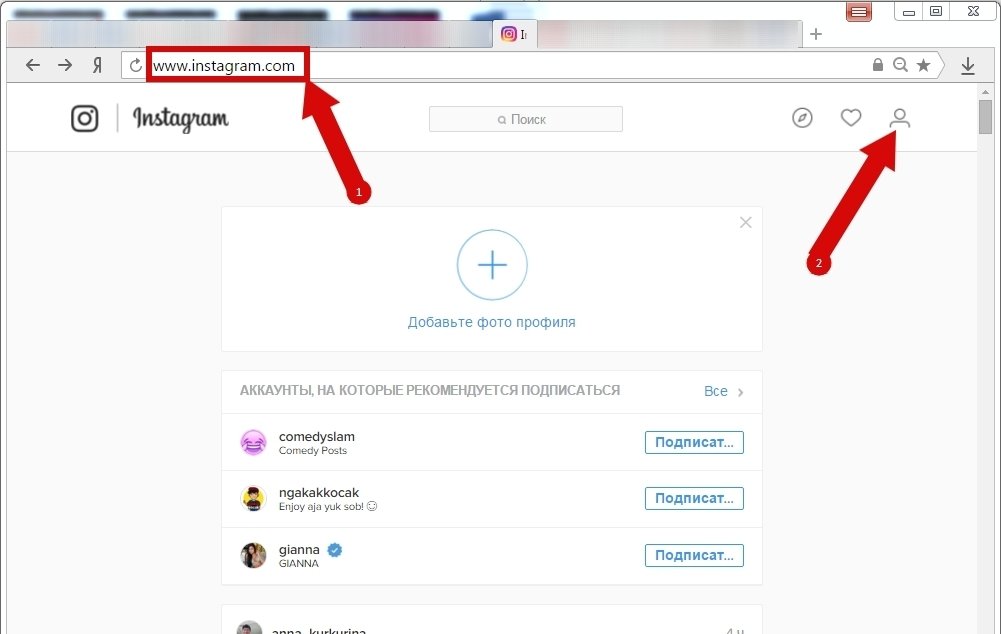
Иные варианты действий, как в Инстаграме можно выйти из аккаунта, зависят от типа входа.
При веб-версии
В данной модели также много ограничений, но система дает возможность просматривать новостную ленту, создавать комментарии, редактировать настройки. Для завершения сеанса в браузере выполняется следующая схема:
- В строке поиска набирает адрес сайта.
- Если раньше проходила авторизация, то автоматически откроется лента подписок.
- Через аватарку, расположенную с правой стороны в углу, совершается переход на собственную страничку.
- Возле имени и блока «редактировать» расположен ярлык в форме шестеренки, по нему нужно кликнуть.
В появившемся на дисплее меню последний значок обозначен словом «выйти», после нажатия на него процесс завершен.
При приложении для Windows
При использовании операционной системы Виндовс версии 8 или выше, в магазине приложений можно скачать утилиту Инстаграма бесплатно. При ее применении доступен стандартный функционал, как и на обычном смартфоне. Покинуть аккаунт можно выполнением следующей схемы:
- Запуск приложения активизирует личную страничку — при помощи щелчка по аватарке, находящейся в правом углу снизу (около новостной ленты).
- Нажатие на знак шестеренки (правый верхний угол) открывает список.
- В конце перечня находится графа «выйти».
Клик по ярлыку завершает процедуру.
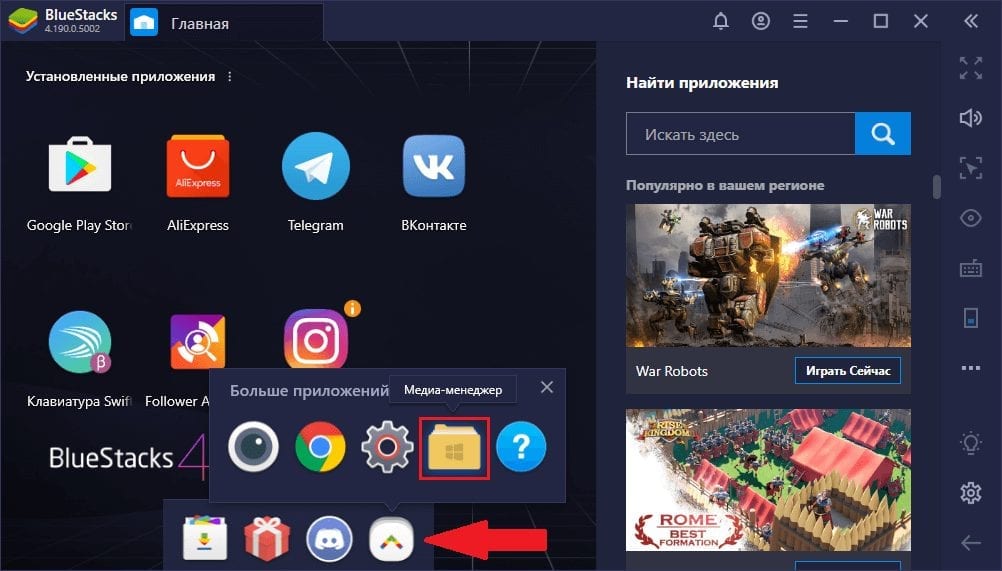
Как выйти из Инстаграма на телефоне
Программа для социальной сети изначально рассчитывалась на смартфоны, поэтому на них с ней удобнее работать. Мобильная версия обладает полным функционалом, в ней создан максимально комфортный пользовательский интерфейс.
Android
В сотовых, управляющихся операционной системой Андроид, процесс выполняется пошагово:
- После запуска приложения нужно перейти в свой аккаунт — клавиша находится справа, в нижнем углу на инструментальной панели.
- Следом необходимо кликнуть по значку меню — он выглядит как три параллельные линии, находится с правой стороны вверху.
- Выбрать блок «настройки» — около него изображена шестеренка.
- Пролистать открывшийся список вниз и нажать на подраздел «завершить сеанс», чтобы уйти.
iPhone
Как на Айфоне выйти из Инстаграма тоже знают далеко не все:
- Нужно открыть социальную сеть.
- Снизу, с правой стороны, отыскать ярлык человечка, чтобы переместиться на свою соцстраницу.
- Щелкнуть по знаку меню — три полоски.
- Найти символ шестеренки и «настройки».
- Прокрутить новый блок до конца, до надписи «завершить сеанс».
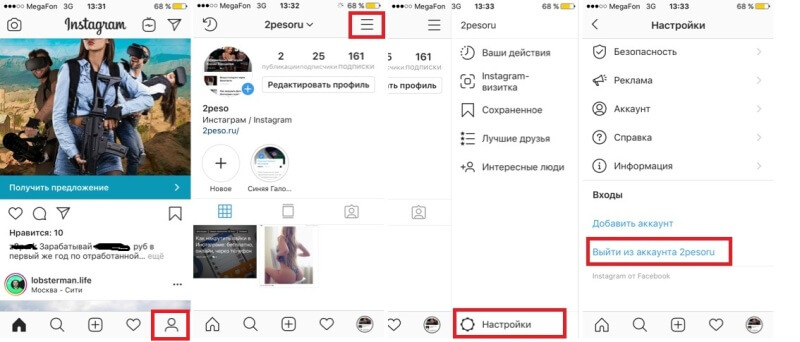
Как выйти из второго аккаунта в Инстаграм
Для решения задачи нужно посетить определенный аккаунт и провести вышеуказанный алгоритм действий. Разница в схеме заключается в том, что нужно выходить из нужной учетки — об этом отдельно спрашивает система.
Если владелец соцстраницы использовал бизнес-профиль в рекламных целях, то покинуть такой вид учетной записи можно за минуту:
- провести авторизацию в приложении через мобильное приложение на смартфоне или официальный ресурс соцсети с использованием логина и шифра;
- перейти на страничку, где нарисован человек и пройти в настройки;
- найти подраздел «аккаунты» и кликнуть по ссылке «вернуть в личный»;
- в учетке останутся все подписки, посты и иные материалы.
Чтобы открепить или отвязать второй профильный сайт не нужно много оснований. Это может быть изменение первоначальной тематики, отсутствие необходимости в ведении двух аккаунтов.
Для отключения применяется алгоритм:
- после входа на ресурс производится авторизация в личном кабинете;
- далее необходимо найти блок настроек в верхней части странички;
- в меню выбрать подраздел «изменить код»;
- после смены идентификатора проводится перезагрузка вкладки;
- система автоматически открепит пользователя от Инсты на всех использующихся аппаратах, с которых производилась авторизация.
Если одна из них стала ненужной, можно совершить стандартный уход, действие не сможет затронуть остальные страницы.
Для удаления 1 или больше учеток необходимо войти в блок с параметрами, найти подраздел «завершение сеанса», локализующийся в нижней части экрана. Подобная схема позволяет покинуть все имеющиеся странички в социальной сети без привлечения к процедуре сотрудников технической поддержки или ожидания помощи от посторонних.
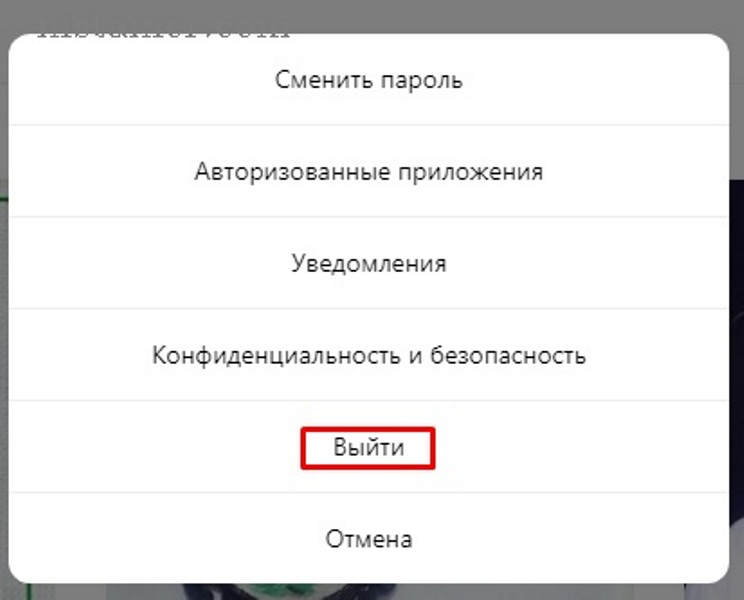
Как выйти из аккаунта в Инстаграме, если нажал запомнить
Если владелец соцстраницы раньше посещал аккаунт с ноутбука, ПК и сохранил данные идентификации, а теперь хочет покинуть учетку (без возможности повторного входа без введения информации), то он должен:
- войти в настройки компьютерного веб-обозревателя;
- переместиться в подраздел «коды» или ввести фразу «chrome://settings/personal» для Гугл Хром;
- удалить соответствующую строку.
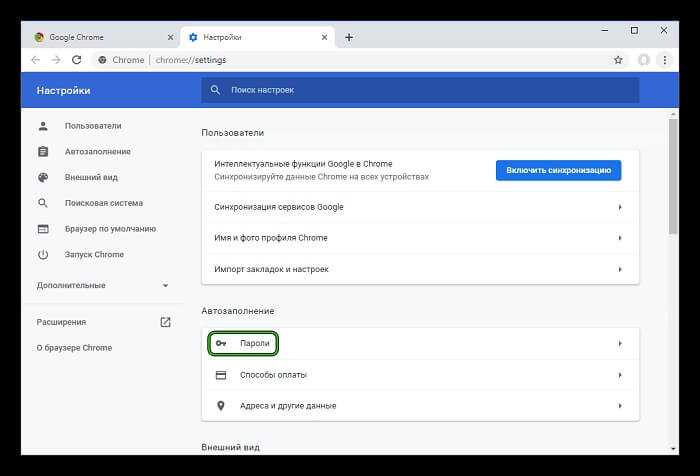
Как выйти из Инстаграма на всех устройствах
В социальной сети не предусмотрена специализированная кнопка, позволяющая быстро покинуть ее одновременно на всех используемых аппаратах. Простейший вариант решения вопроса — это обычная смена кодировки. После выполнения задачи идентификатор будет затребован у любого гаджета, на котором ранее был он сохранен.
Алгоритм решения проблемы зависит от использующейся аппаратуры.
Телефон
На смартфоне нужно войти в приложение и открыть меню через клик по трем полоскам, расположенным сверху в правом углу. Далее необходимо посетить подраздел настроек и выбрать блок безопасности. На дисплее появится список возможных действий, сверху находится строчка «пароль».
Нажатие на нее активизирует отправку письма на контактную электронную почту, в теле которого будет ссылка на сброс старого шифра и формирование нового. Остальные действия выполняются согласно инструкции из присланного сообщения, без собственных дополнений
Компьютер
Изменить данных идентификации можно и через ПК. Для этого необходимо посетить свою страничку через любой из доступных браузеров и кликнуть по аватару, расположенному с правой стороны в верхнем углу. Далее нужно посетить раздел настроек выбрать в левом подменю значение «сменить код».
Для выполнения потребуется введение старой информации и внедрение новой, обновленные результаты дублируются — во избежание ошибочной записи.
После сохранения система начнет запрашивать свежий идентификатор. Если вся схема проведена верно, то произойдут ожидаемые изменения и все устройства автоматически выведутся из свободного доступа. Для посещения соцсети потребуется индивидуальное внесение информации с каждого используемого гаджета.
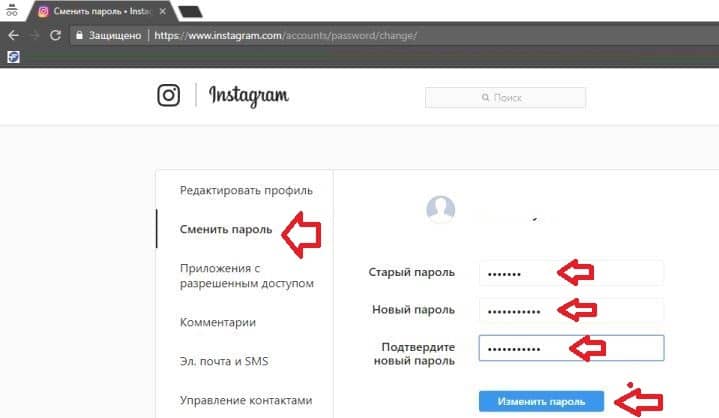
Как навсегда выйти из Инстаграма
Многие пользователи задаются вопросом, как выйти из Инстаграм аккаунта навсегда. Причин для принятия подобного решения множество, включая нежелание продолжать общение с неприятными людьми или необходимость в перерыве.
Удаление производится по следующей пошаговой схеме:
- В учетку заходят через любое устройство, в котором социальная сеть функционирует в полном режиме.
- Нужно переместиться в блок «удаление аккаунта».
- Система выведет на дисплей список причин, почему дальнейшее сотрудничество невозможно.
- После выбора основания деактивации вводятся данные идентификации.
- На экране возникнет окно, в котором нужно кликнуть по строчке «безвозвратно удалить мой аккаунт».
- Процесс завершается покиданием профильного сайта навсегда.
Пользователь потеряет право создать новую страничку под старым именем — повторение невозможно и запрещено.
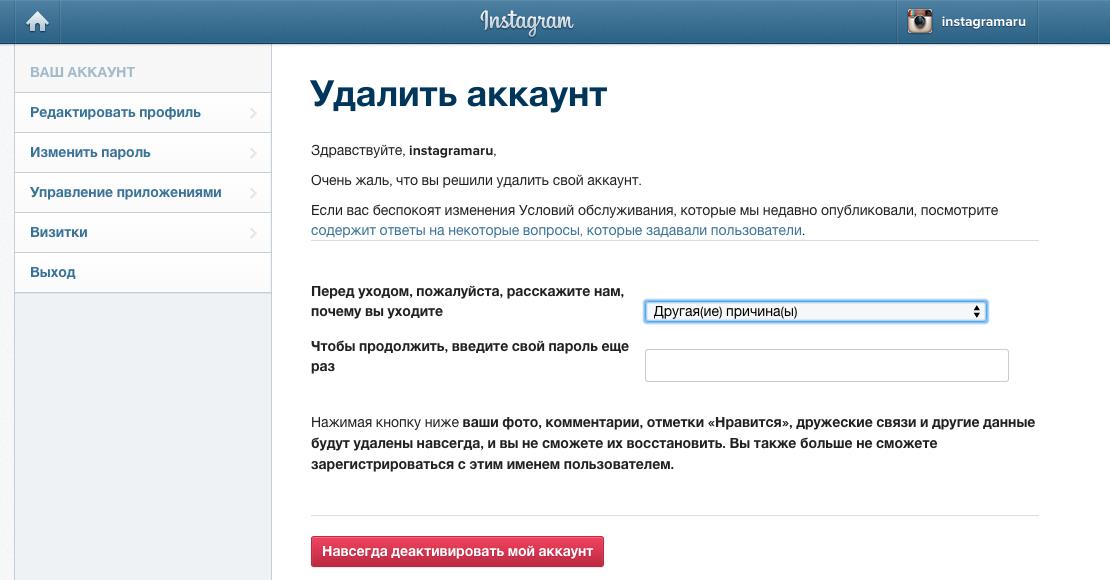
Пользователи часто желают посещать социальные сети без регулярного внесения шифра и логинов. Функционал работает на большинстве веб-обозревателей и мобильных утилит, что позволяет его использовать повсеместно. В результате автоматических действий информация часто сохраняется в чужих гаджетах, открывая доступ посторонним.
Чтобы сделать полноценный выход из системы не нужно прилагать множества усилий. Процесс проводится в любой из имеющихся версий приложения, включая мобильную и декстопную. Для покидания одного или несколько аккаунтов достаточно переместиться в настройки и кликнуть по соответствующей строке. Повторное посещение без введения сведений возможно только при работающем автоматическом сохранении.
Чтобы не задаваться вопросом, как завершить все сеансы в Инстаграме, достаточно тщательно изучить все вышеуказанные инструкции и схемы и точно их выполнять. Правила позволят повысить показатель безопасности, избежать использования социальной сети посторонними или близкими, не всегда доброжелательно настроенными людьми.